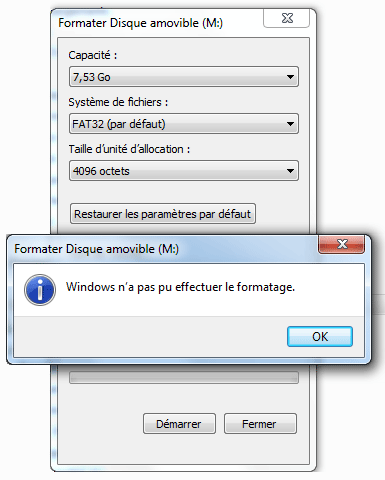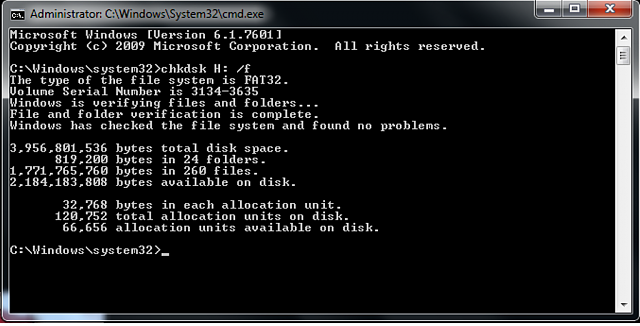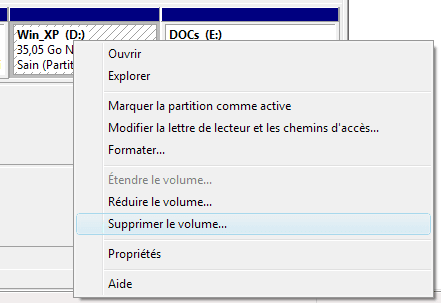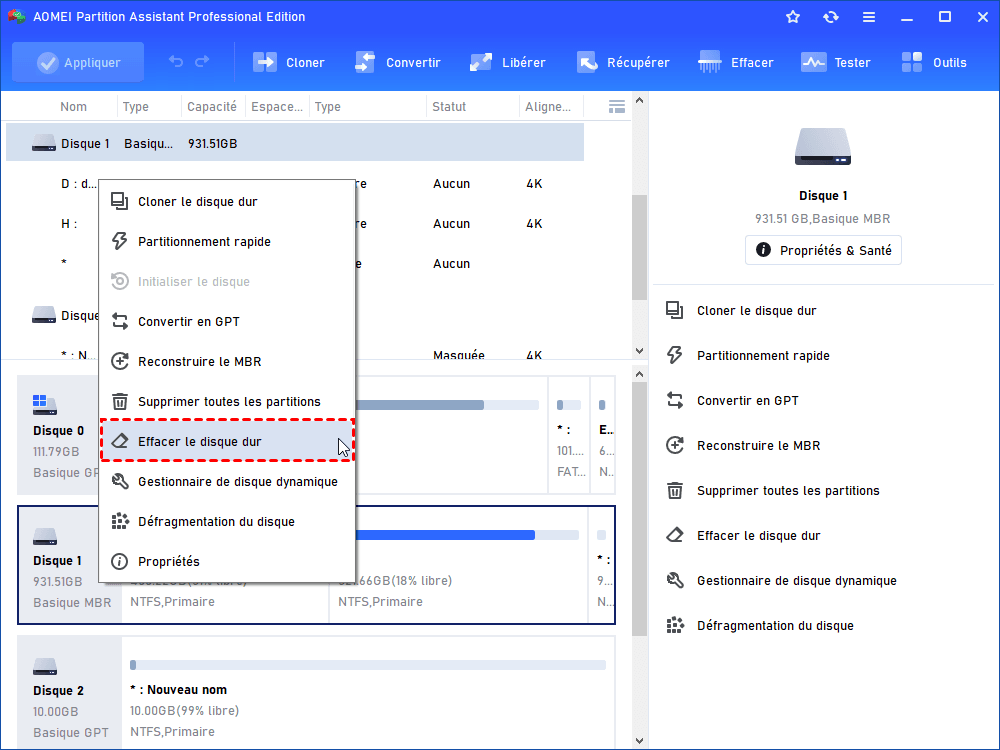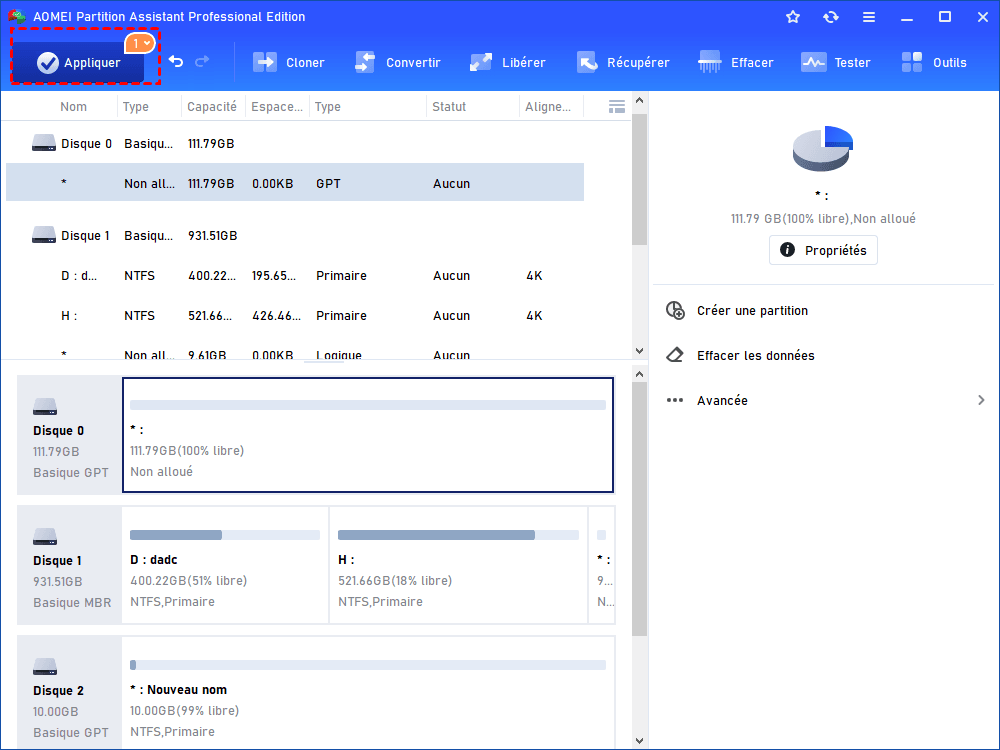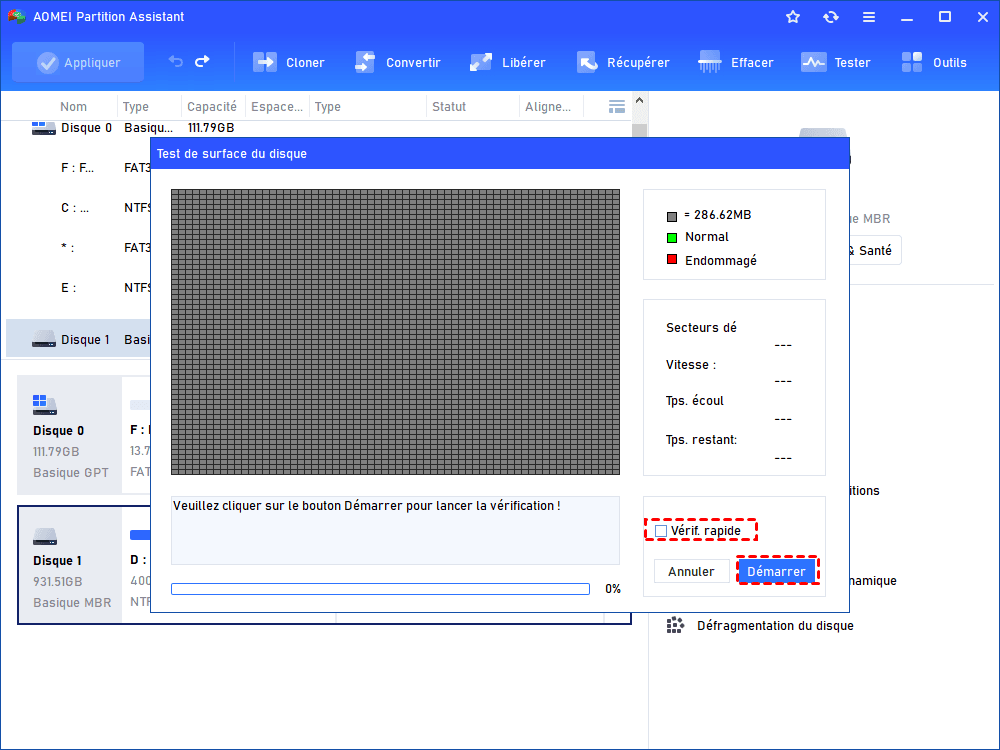3 solutions pour le problème - Windows n'a pas pu effectuer le formatage
Lorsque vous essayez de formater un disque dur, une erreur affiche : Windows n'a pas pu effectuer le formatage. Pourquoi cette erreur se produit et comment le résoudre ? Cet article vous donnera la réponse.
Erreur : Windows n'a pas pu effectuer le formatage
Lorsque vous essayez de formater un disque dur externe, une carte SD, une clé USB dans l'explorateur de fichiers Windows, une erreur s'est affichée :
Windows n'a pas pu effectuer le formatage.
Les causes d'erreur : Windows n'a pas pu effectuer le formatage
Si le disque est en forme s'affiche en tant que "format RAW" dans Gestion des disques, cela signifie que le système de fichiers est endommagé ou Windows ne prend pas en charge un tel système de fichiers. Certaines données peuvent être stockées dans la table de partition. Si le stockage des données n'est pas le cause, ce problème peut être facilement résolu.
Systèmes de fichiers est pris en charge par Microsoft Windows OS: FAT (FAT32, FAT16), NTFS, exFAT et ReFS (uniquement utilisable dans Windows Server 2012/Windows 8 et versions ultérieures de Windows OS).
L'affection du virus ou les secteurs défectueux peuvent également entraîner l'échec du formatage du disque .
Résolu : Windows n'a pas pu effectuer le formatage
Vérifier les secteurs défectueux
1. Appuyez sur Windows + R et tapez "cmd" dans la fenêtre Exécuter pour ouvrir une invite de commande élevée.
2. 2. Tapez la commande "chkdsk / f [lettre de lecteur]:" Par exemple, si vous ne parvenez pas à formater le lecteur H :, vous devez taper "chkdsk H: / f”
Recréer la partition
Cette manière supprimera la partition que vous ne parvenez pas à formater correctement. Assurez-vous qu'il n'y a pas de données importantes avant de suivre les étapes ci-dessous:
1. Appuyez sur Windows + R et tapez "diskmgmt.msc" dans la zone Exécuter pour ouvrir Gestion des disques.
2. Cliquez avec le bouton droit sur la partition qui ne parvient pas à formater et sélectionnez «Supprimer le volume». Après cela, il existe un espace non alloué.
3. Faites un clic droit sur cet espace non alloué et sélectionnez "Nouveau volume simple". Vous pouvez simplement accepter les valeurs par défaut si vous n'avez pas d'autres préférences. Parce que le formatage rapide ne fonctionne pas bien, cette fois, vous pouvez faire un formatage complet.
Un formatage complet prendra plus de temps car il testera tout le disque. Outre Gestion des disques, vous pouvez également utiliser DiskPart.exe pour supprimer la partition et recrée la partition.
Essuyer le disque entier pour résoudre le problème que Windows n'a pas pu effectuer le formatage
Si vous ne pouvez pas supprimer la partition avec Gestion des disques ou DiskPart.exe, vous pouvez utiliser un logiciel de partition tiers comme AOMEI Partition Assistant Professional pour effacer le disque entier.
En quelques clics, il vous permet d'effacer le disque entier rapidement et en toute sécurité. Et il prend en charge les systèmes Windows populaires, y compris Windows 11/10/8/7, Windows XP. De plus, si vous utilisez Windows Server, vous pouvez télécharger AOMEI Partition Assistant Server, il prend en charge les systèmes Windows Server, tels que Windows Server 2022, 2019, 2016, 2012 (R2) et SBS 2003, 2008, 2011.
(La version Demo permet de simuler et démontrer toutes les opérations.)
1. Téléchargez et exécutez ce logiciel.
2. Faites un clic droit sur le début du disque et sélectionnez Effacer le disque dur.
3. Sélectionnez la méthode d'effacement. Cliquez sur Ok pour confirmer l'opération.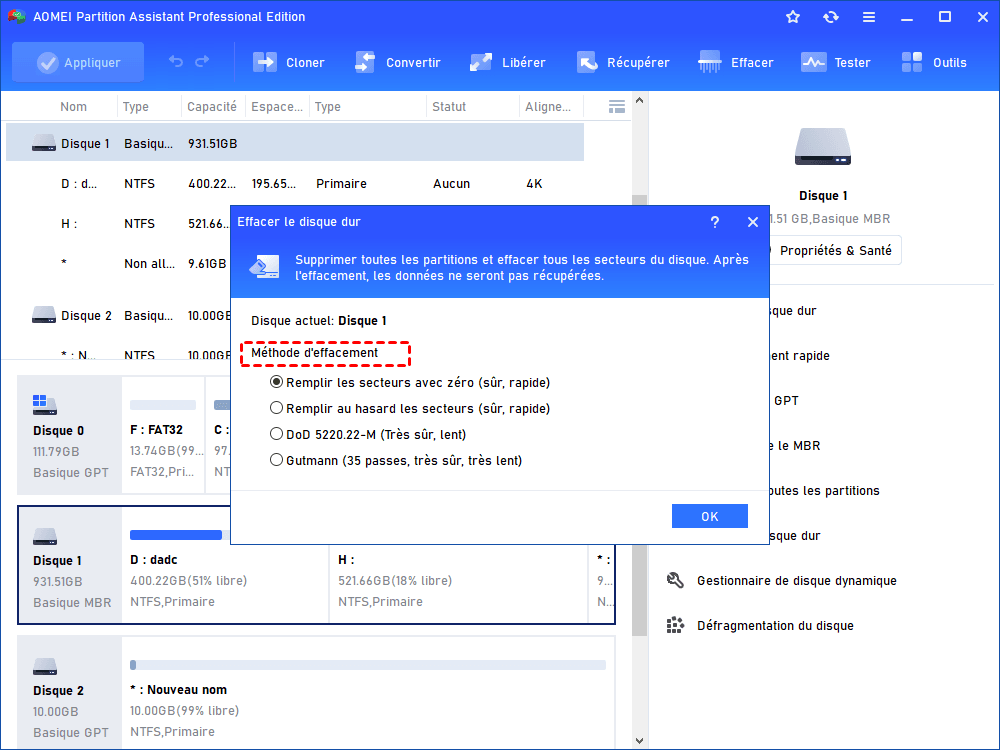
4. Cliquez sur Appliquer pour appliquer toutes ces opérations.
Si vous avez toujours l'erreur, le formatage ne s'est pas terminé correctement, cela peut indiquer que le disque est physiquement endommagé. Vous pouvez exécuter un test de surface du disque.
Conclusion
Il s'agit de savoir comment résoudre l'erreur - Windows n'a pas pu effectuer le formatage. Les 3 méthodes peuvent résoudre ce problème. Mais la dernière méthode est plus sûre et plus facile à utiliser. De plus, AOMEI Partition Assistant Professional est en fait un puissant gestionnaire de partition. Outre le nettoyage du disque dur, il fournit aussi de nombreuses autres fonctionnalités telles que partitionner une clé USB, effacer le SSD, récupérer les partitions supprimées, etc.